Datenschutz und Microsoft Entra Connect Health
Dieser Artikel beschreibt Microsoft Entra Connect Health und den Datenschutz. Informationen zu Microsoft Entra Connect und dem Benutzerdatenschutz finden Sie unter Benutzerdatenschutz und Microsoft Entra Connect.
Hinweis
Dieser Artikel enthält eine ausführliche Vorgehensweise zum Löschen personenbezogener Daten vom Gerät oder aus dem Dienst, die Sie bei Ihren Pflichten gemäß der DSGVO unterstützen kann. Allgemeine Informationen zur DSGVO finden Sie im Abschnitt zur DSGVO im Microsoft Trust Center und im Abschnitt zur DSGVO im Service Trust Portal.
Datenschutzklassifizierung
Microsoft Entra Connect Health fällt in die Kategorie Datenverarbeitung der DSGVO-Klassifizierung. Als eine Datenverarbeitungs-Pipeline stellt der Dienst Datenverarbeitungsdienste für wichtige Partner und Endbenutzer bereit. Microsoft Entra Connect Health generiert keine Benutzerdaten und kann nicht unabhängig steuern, welche personenbezogenen Daten erfasst und wie diese verwendet werden. Datenabruf, Aggregation, Analyse und Berichterstellung in Microsoft Entra Connect Health basieren auf vorhandenen lokalen Daten.
Datenaufbewahrungsrichtlinie
Microsoft Entra Connect Health erstellt keine Berichte, führt keine Analysen aus und bietet keine Einblicke über 30 Tage hinaus. Aus diesem Grund erfolgt in Microsoft Entra Connect Health keine Speicherung, Verarbeitung oder Beibehaltung von Daten über 30 Tage hinaus. Dieser Entwurf ist mit den DSGVO-Vorschriften, den Microsoft-Richtlinien für Datenschutz und Compliance und den Microsoft Entra-Richtlinien zur Datenaufbewahrung konform.
Server mit aktiven Fehlermeldungen vom Typ Die Daten des Integritätsdiensts sind nicht aktuell für mehr als 30 aufeinander folgende Tage deuten darauf hin, dass während dieser Zeit keine Daten Connect Health erreicht haben. Diese Server werden deaktiviert und nicht im Connect Health-Portal angezeigt. Um die Server erneut zu aktivieren, müssen Sie den Integritäts-Agent deinstallieren und dann erneut installieren. Dies gilt nicht für Warnungen für denselben Warnungstyp. Warnungen geben an, dass ein Teil der Daten auf dem Server nicht vorhanden ist, für den Sie benachrichtigt werden.
Deaktivieren der Datensammlung und -überwachung
Sie können Microsoft Entra Connect Health verwenden, um die Datensammlung für einen bestimmten überwachten Server oder für eine Instanz eines überwachten Diensts zu beenden. Sie können beispielsweise die Datensammlung für einzelne AD FS-Server (Active Directory Federation Services) beenden, die mit Microsoft Entra Connect Health überwacht werden. Sie können auch die Datensammlung für die gesamte AD FS-Instanz beenden, die unter Verwendung von Microsoft Entra Connect Health überwacht wird. Wenn Sie die Datensammlung für einen bestimmten überwachten Server beenden möchten, wird der Server nach dem Beenden der Datensammlung aus dem Microsoft Entra Connect Health-Portal gelöscht.
Wichtig
Um überwachte Server aus Microsoft Entra Connect Health zu löschen, müssen Sie entweder über globale Administratorberechtigungen für das Microsoft Entra-Konto oder über die Rolle „Mitwirkender“ in der rollenbasierten Zugriffssteuerung von Azure verfügen.
Das Entfernen eines Servers oder einer Dienstinstanz aus Microsoft Entra Connect Health kann nicht rückgängig gemacht werden.
Ausblick
Wenn Sie die Datensammlung und die Überwachung für einen einzelnen überwachten Server oder eine Instanz eines überwachten Diensts beenden möchten, können Sie die folgenden Ergebnisse erwarten:
- Wenn Sie eine Instanz eines überwachten Diensts löschen, wird die Instanz aus der Liste des Microsoft Entra Connect Health-Überwachungsdiensts im Portal entfernt.
- Wenn Sie einen überwachten Server oder eine Instanz eines überwachten Diensts löschen, wird der Health-Agent nicht deinstalliert oder von Ihren Servern entfernt. Der Health-Agent ist stattdessen nicht für das Senden von Daten an Microsoft Entra Connect Health konfiguriert. Sie müssen den Health-Agent auf einem zuvor überwachten Server manuell deinstallieren.
- Wenn Sie den Health-Agent nicht deinstallieren, bevor Sie einen überwachten Server oder eine Instanz eines überwachten Diensts löschen, werden möglicherweise Fehlerereignisse im Zusammenhang mit dem Health-Agent auf dem Server angezeigt.
- Alle Daten der Instanz des überwachten Diensts werden gemäß der Microsoft Azure-Datenaufbewahrungsrichtlinie gelöscht.
Deaktivieren der Datensammlung und Überwachung für einen überwachten Server
Siehe Entfernen eines Servers aus Microsoft Entra Connect Health.
Deaktivieren der Datensammlung und Überwachung für eine Instanz eines überwachten Diensts
Siehe Entfernen einer Dienstinstanz aus Microsoft Entra Connect Health.
Deaktivieren der Datensammlung und Überwachung für alle überwachten Dienste
Microsoft Entra Connect Health bietet die Option zum Beenden der Datensammlung für alle im Mandanten registrierten Dienste. Wir empfehlen, diese Maßnahme sorgfältig abzuwägen und alle Personen mit der Rolle „Administrator für hybride Identität“ zu bestätigen, bevor Sie die Maßnahme durchführen. Nach dem Beginn des Prozesses empfängt, verarbeitet und meldet der Microsoft Entra Connect Health-Dienst für alle Ihre Dienste keine Daten mehr. Vorhandene Daten werden im Microsoft Entra Connect Health-Dienst nicht länger als 30 Tage aufbewahrt.
Wenn Sie die Datensammlung auf einem bestimmten Server beenden möchten, führen Sie die Schritte zum Löschen eines bestimmten Servers aus. Um die Datensammlung für einen Mandanten zu beenden, führen Sie die folgenden Schritte aus, um die Datensammlung zu beenden und alle Dienste des Mandanten zu löschen:
Wählen Sie im Hauptmenü unter Konfiguration die Option Allgemeine Einstellungen aus.
Wählen Sie in der Befehlsleiste die Option Datensammlung beenden aus. Andere Optionen zum Konfigurieren der Mandanteneinstellungen sind deaktiviert, nachdem der Prozess gestartet wurde.

Überprüfen Sie die Liste der eingebundenen Dienste, die durch das Beenden von Datensammlungen betroffen sind.
Geben Sie den exakten Mandantennamen ein, um die Schaltfläche Löschen zu aktivieren.
Wählen Sie Löschen aus, um das Löschen aller Dienste zu initiieren. Microsoft Entra Connect Health beendet den Empfang und die Verarbeitung aller Daten sowie die Berichterstellung von Ihren eingebundenen Diensten. Der gesamte Vorgang kann bis zu 24 Stunden dauern. Dieser Schritt kann nicht rückgängig gemacht werden.
Wenn der Prozess abgeschlossen ist, werden in Microsoft Entra Connect Health keine registrierten Dienste angezeigt.
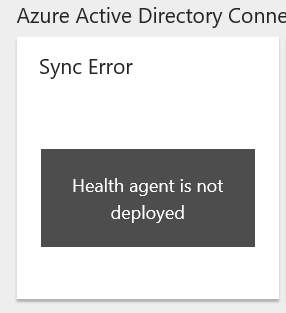
Erneutes Aktivieren der Datensammlung und -überwachung
Um die Überwachung in Microsoft Entra Connect Health für einen zuvor gelöschten überwachten Dienst erneut zu aktivieren, müssen Sie den Health-Agent auf allen Servern deinstallieren und diesen erneut installieren.
Erneutes Aktivieren der Datensammlung und Überwachung für alle überwachten Dienste
Die Datensammlung für Mandanten kann in Microsoft Entra Connect Health fortgesetzt werden. Wir empfehlen, diese Maßnahme sorgfältig abzuwägen und alle Personen mit der Rolle „Globaler Administrator“ zu bestätigen, bevor Sie die Maßnahme durchführen.
Wichtig
Die folgenden Schritte sind 24 Stunden nach einer Deaktivierungsaktion verfügbar. Nach dem Aktivieren der Datensammlung werden in den angezeigten Erkenntnissen und Überwachungsdaten in Microsoft Entra Connect Health keine Daten angezeigt, die vor der Deaktivierungsaktion erfasst wurden.
Wählen Sie im Hauptmenü unter Konfiguration die Option Allgemeine Einstellungen aus.
Wählen Sie in der Befehlsleiste die Option Datensammlung aktivieren aus.
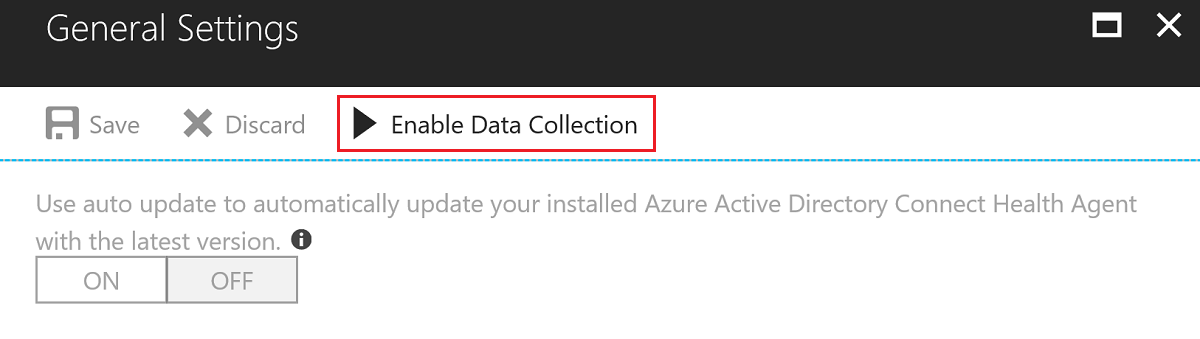
Geben Sie den exakten Mandantennamen ein, um die Schaltfläche Aktivieren zu aktivieren.
Wählen Sie Aktivieren aus, um Berechtigungen für die Datensammlung im Microsoft Entra Connect Health-Dienst zu erteilen. Die Änderung wird kurzfristig übernommen.
Führen Sie den Installationsvorgang aus, um den Agent in den zu überwachenden Servern erneut zu installieren. Die Dienste sind im Portal vorhanden.
Nächste Schritte
- Überprüfen Sie die Microsoft-Datenschutzrichtlinie im Trust Center.
- Erfahren Sie mehr über Microsoft Entra Connect und Benutzerdatenschutz.